Microsoft a publié une nouvelle mise à jour de Windows 11 pour les Insiders. Disponible dans le canal de développement, elle apporte une longue liste de correctifs mais également plusieurs nouveautés. Faisons le tour.
Microsoft peaufine actuellement la version 22H2 de Windows 11 pour la sortir plus tard cette année auprès du grand public. La firme continue donc ses mises à jour auprès des Insiders et c’est récemment la build 22579 qui a fait son apparition. Elle introduit, entre autres, une petite nouveauté dans le Menu Démarrer afin de pouvoir renommer les dossiers, de nouvelles animations lors de l’utilisation en mode tactile et s’accompagne de la mise à jour de plusieurs applications natives comme le Media Player. Voici le journal de modifications publié par la firme au sujet de cette nouvelle build.
Quoi de neuf dans la version 22579 ?
- Vous pouvez maintenant nommer vos dossiers d'applications dans Démarrer. Pour nommer un dossier, créez simplement un dossier (qui aura le nom par défaut de "Dossier"), ouvrez-le, cliquez sur "Modifier le nom" et tapez le nom de votre dossier. Vous pouvez également utiliser le focus du clavier pour ouvrir le dossier, puis sélectionner la zone de texte et commencer à taper.
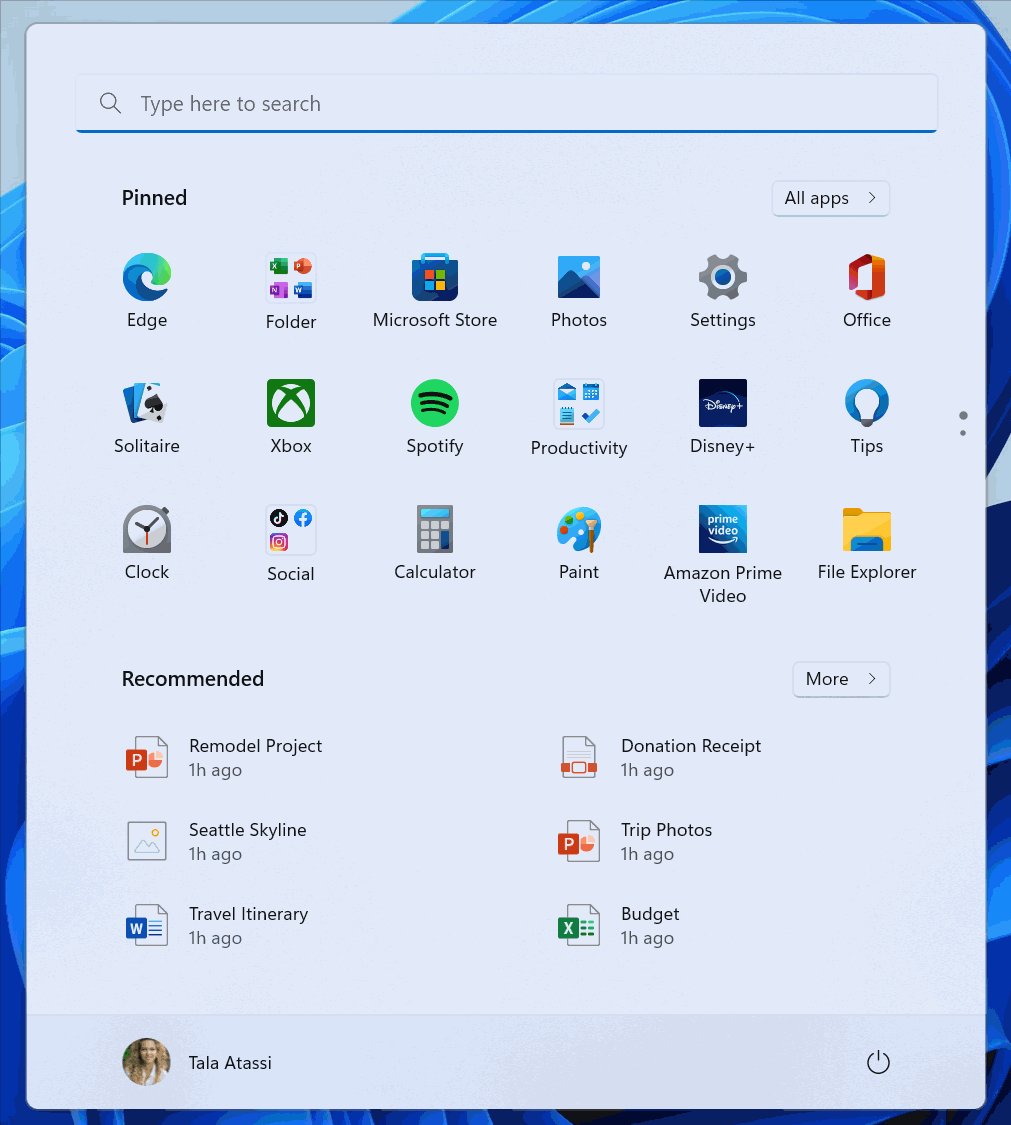
Nous introduisons une nouvelle politique afin que les administrateurs informatiques puissent exclure les lecteurs amovibles USB du chiffrement BitLocker.- Nous avons également effectué une mise à jour afin que les applications win32 qui utilisent CPrintDialog pour afficher la boîte de dialogue d'impression affichent désormais notre boîte de dialogue d'impression moderne. De plus, la boîte de dialogue d'impression moderne détecte automatiquement les imprimantes du réseau local. Si vous choisissez une nouvelle imprimante, elle sera installée sans que vous ayez besoin d'aller dans les paramètres.
- Poursuivant nos efforts pour mettre à jour les gestes tactiles à plusieurs doigts pour inclure des animations réactives et agréables qui suivent votre doigt, essayez d'utiliser trois doigts pour balayer vers la gauche et la droite et basculer entre les fenêtres récemment utilisées.

- Nous avons ajouté des suggestions de sites épinglés à l'application Premiers pas afin que vous puissiez facilement épingler des sites Web à votre barre des tâches. Pour trouver cette nouvelle fonctionnalité, lancez l'application Get Started et accédez à la page "Applications et sites que nous pensons que vous aimerez". Cliquez sur l'un des sites suggérés sur la page pour l'épingler à votre barre des tâches afin de pouvoir accéder aux sites qui vous intéressent en un seul clic.
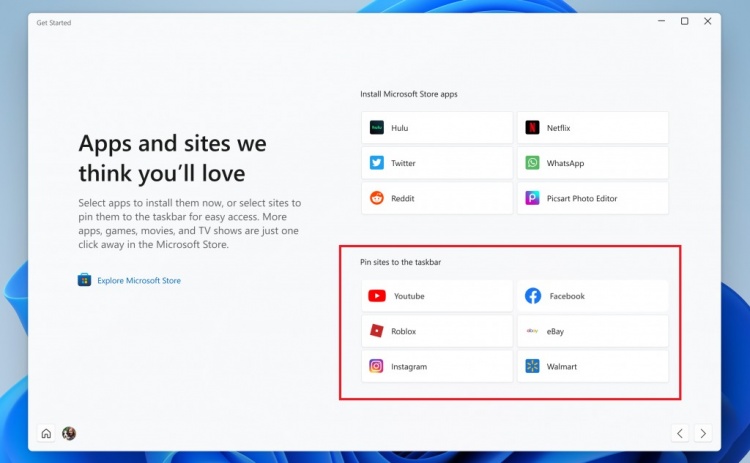
- Nous rétablissons la refonte de la boîte de dialogue Ouvrir avec qui a commencé à être déployée avec la Build 22567 à la conception précédente. Nous prévoyons de ramener cela à l'avenir après avoir résolu certains problèmes de performances identifiés par Windows Insiders.
Correctifs et autres nouveautés
Comme je vous l'indiquais, cette nouvelle build numérotée 22579 contient également une longue liste de correctifs à retrouver ici. Aussi, si vous aviez testé la navigation par onglets dans l'Explorateur de fichiers introduite par la build 22567 en tant que fonctionnalité cachée, elle ne fonctionnera plus après installation de cette mise à jour. La firme n'ayant pas annoncé cette changement, nous ne savons pas si elle fera son retour dans une prochaine mise à jour. Pour terminer, Microsoft en a profité pour mettre à jour deux de ses applications natives :
- Media Player
Nous avons déployé une mise à jour pour Media Player (version 11.2202.42.0) qui prend en charge la lecture de CD. Nous avons également apporté des améliorations pour mieux nous adapter aux changements de thème et à l'expérience de glisser-déposer du contenu multimédia
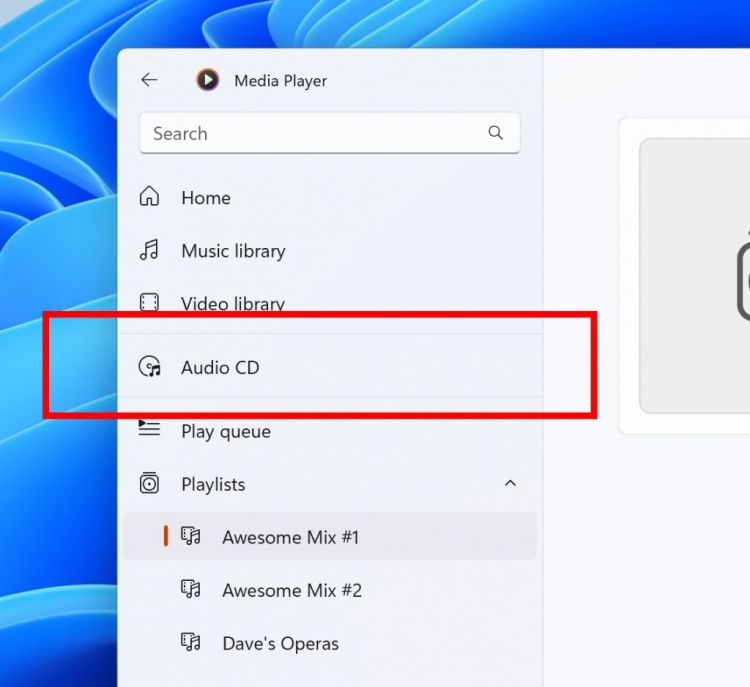
- Votre téléphone
Nous sommes ravis de vous présenter la dernière intégration de votre téléphone et de votre bureau mobile, augmentant la productivité d'Office avec votre appareil Samsung. Maintenant, grâce à l'intégration plus poussée de votre téléphone avec Office, lorsque vous revenez sur votre PC, vous pouvez ouvrir les documents pris en charge dans l'application de bureau ou le navigateur Office et choisir là où vous vous étiez arrêté sur votre téléphone.
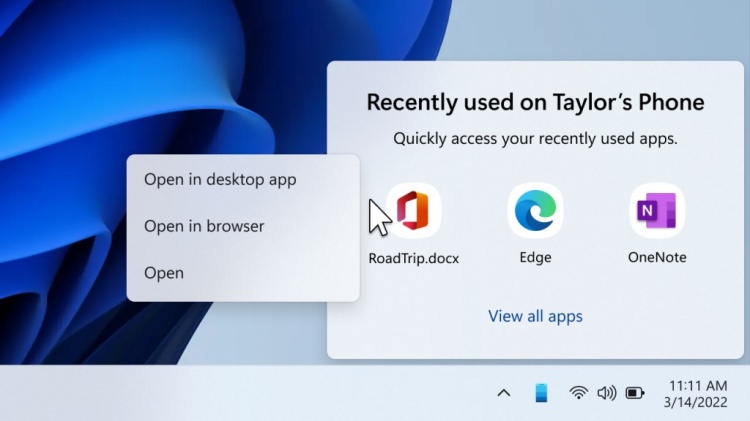
Une question sur Windows 11 ?


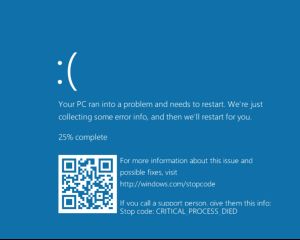


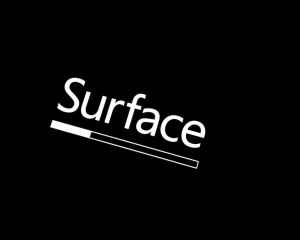

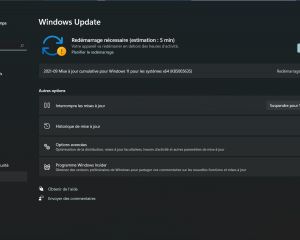
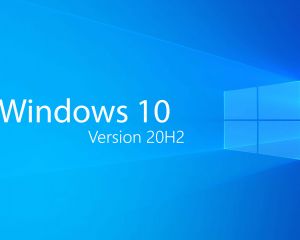
Voir les commentaires